
下載app免費領取會員


Lumion是一款強大的建筑可視化軟件,它能夠幫助用戶快速創建逼真的建筑效果。要在Lumion中導入模型素材,您可以按照以下步驟進行操作:
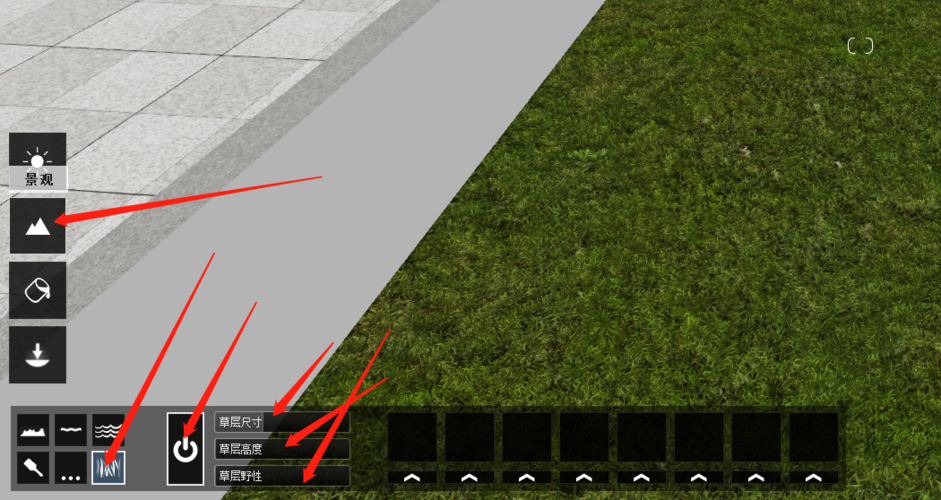
第一步:打開Lumion軟件,并創建一個新的項目。您可以在Lumion的主界面上找到“新建項目”按鈕,點擊它來開始您的項目。
第二步:導入模型文件。Lumion支持導入多種格式的模型文件,如FBX、DAE、OBJ等。您可以在Lumion的菜單欄中找到“導入”按鈕,點擊它選擇您想要導入的模型文件。
第三步:調整模型位置和大小。導入模型后,您可以使用Lumion的編輯工具來調整模型的位置和大小。您可以選擇模型并拖動它來改變位置,或使用縮放工具來調整模型的大小。
第四步:添加材質和紋理。模型導入后可能沒有材質和紋理,您可以在Lumion的素材庫中選擇合適的材質和紋理來為模型添加細節和質感。在Lumion的菜單欄中找到“素材庫”按鈕,并在其中選擇您想要添加的材質和紋理。
第五步:調整光照和環境設置。為了使模型看起來更加真實,您可以在Lumion中調整光照和環境設置。您可以使用Lumion的燈光工具來設置光源的位置和強度,以及使用環境工具來調整背景和環境效果。
第六步:保存并渲染項目。在完成模型導入和調整后,您可以保存項目并進行渲染。在Lumion的菜單欄中找到“保存”按鈕來保存項目,然后點擊“渲染”按鈕來生成最終的渲染效果。
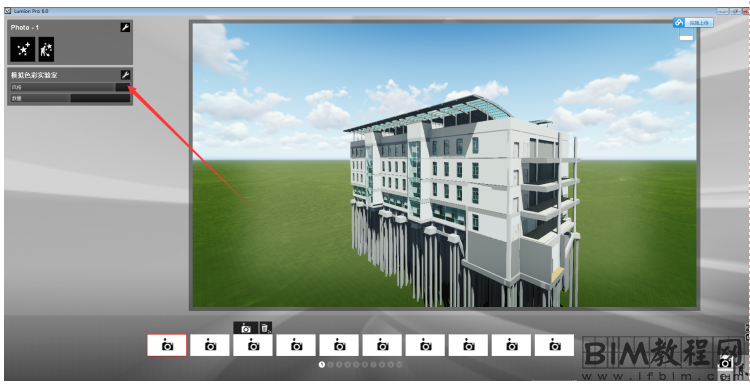
Lumion是一個功能強大且易于使用的建筑可視化軟件,在導入模型素材方面提供了很多方便的工具和選項。通過按照以上步驟進行操作,您就可以快速導入和編輯模型素材,并創建出逼真的建筑效果。
本文版權歸腿腿教學網及原創作者所有,未經授權,謝絕轉載。

上一篇:Lumion教程 | 如何在Lumion中創建地形起伏?
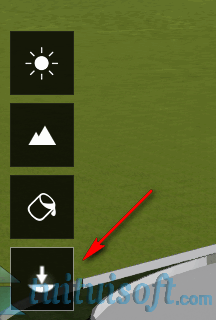



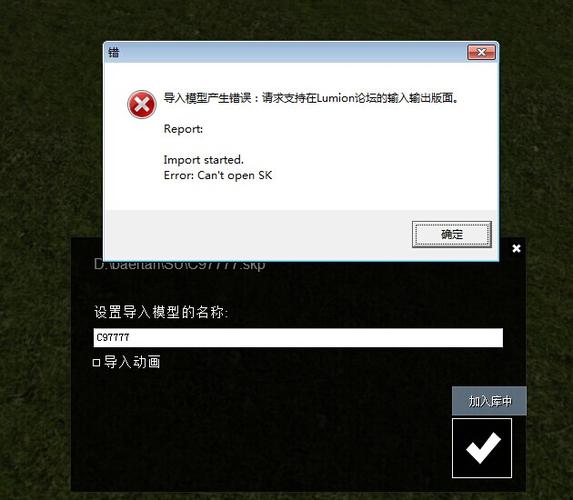
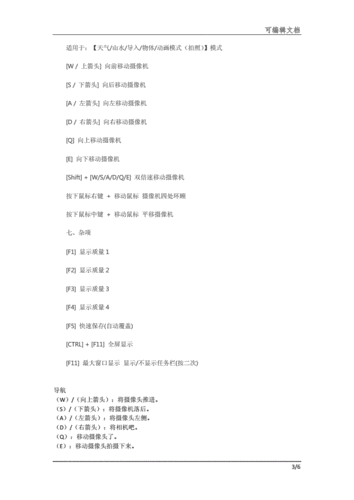
推薦專題
- Lumion教程 | 如何在Lumion中制作垂直方向的圖像
- Lumion教程 | lumion中的su模型導入遇到問題
- Lumion教程 | 連接失敗:lumion6.0無法連接
- Lumion教程 | 如何解決Lumion導入模型時出現的錯誤問題
- Lumion教程 | 如何在Lumion中移動和復制多個對象
- Lumion教程 | lumion軟件打開后模型不可見
- Lumion教程 | 無法查看lumion模型的巨大尺寸問題
- Lumion教程 | Lumion中如何導入地形圖?
- Lumion教程 | Lumion 8中導入SU模型時遇到錯誤
- Lumion教程 | 如何在Lumion中替換導入的模型









































